Come trasferimento iPad rullo della macchina fotografica al PC
Non posso trasferire immagini scattate sul mio iPad 2 e memorizzate nella fotocamera Roll al mio PC. Essi sembrano essere completamente ignorato durante la sincronizzazione. Tutte le idee per favore?
Questo è vero. Anche se utilizzato per gestire file sui dispositivi iOS, iTunes non può aiutarvi a trasferire il rullo della macchina fotografica al computer. Così, se si decide di trasferire il rullino sul iPad al computer per il backup, meglio trovereste un altro modo per farlo. Questo post vi introdurrà due modi per trasferire rullino foto da iPad al computer.
- Metodo 1. Trasferire il rullino foto da iPad al Computer con TunesGo
- Metodo 2. Utilizzare il Computer per iPad di trasferimento rullino
Metodo 1. Trasferire il rullino foto da iPad al Computer con TunesGo
Wondershare TunesGo è un programma di potente file manager per iPhone, iPad e iPod. Questo programma consente di trasferire file tra dispositivi iOS e computer senza alcuno sforzo. Con l'aiuto di Wondershare TunesGo, siete in grado di eseguire il backup iPad rullo della macchina fotografica al computer in pochi secondi. La seguente guida vi mostrerà come trasferire iPad rullo della macchina fotografica al computer con questo programma.
Trasferimento di telefono potente e programma di gestione - Wondershare TunesGo

- Direttamente trasferire musica, video, contatti e foto tra dispositivi Apple.
- Trasferimento audio e video da iDevice a iTunes e PC.
- Importare e convertire musica e video in formati compatibili iDevice.
- Rendere qualsiasi foto o video da dispositivi apple o PC immagini GIF
- Eliminare foto o video di batch con un solo clic.
- De-duplicare i contatti ripetuti
- Selettivamente trasferire file esclusivi
- Difficoltà & ottimizzare i tag ID3, copertine, informazioni sulla canzone
- Messaggi di testo di esportazione & Backup, MMS & iMessage
- Importazione & esportare i contatti da rubriche principali
- Trasferire musica, foto senza restrizioni di iTunes
- Backup/ripristino perfettamente libreria di iTunes.
- Essere compatibile con tutti i dispositivi iOS, tra cui iPhone 6S, iPhone 6, iPad Air, iPad mini ecc.
Nota: Si prega di scaricare la versione giusta di Wondershare TunesGo (Windows o Mac) e installarlo sul tuo computer per ge il lavoro svolto.
Come trasferimento iPad rullo della macchina fotografica al PC
Passaggio 1 Start TunesGo
Avviare Wondershare TunesGo dopo l'installazione e collegare il iPad al computer con il cavo USB. Il programma rileverà automaticamente il dispositivo.

Passaggio 2 trasferimento iPad rullo della macchina fotografica al PC
Scegli la categoria di foto a metà superiore della finestra del software, quindi rullino fotografico e Fototeca visualizzerà nella sidebar di sinistra. Scegli il rullino e controllare le foto che si desidera trasferire. Clicca sul pulsante di esportazione nella metà superiore, quindi selezionare Esporta al PC nel menu a discesa.
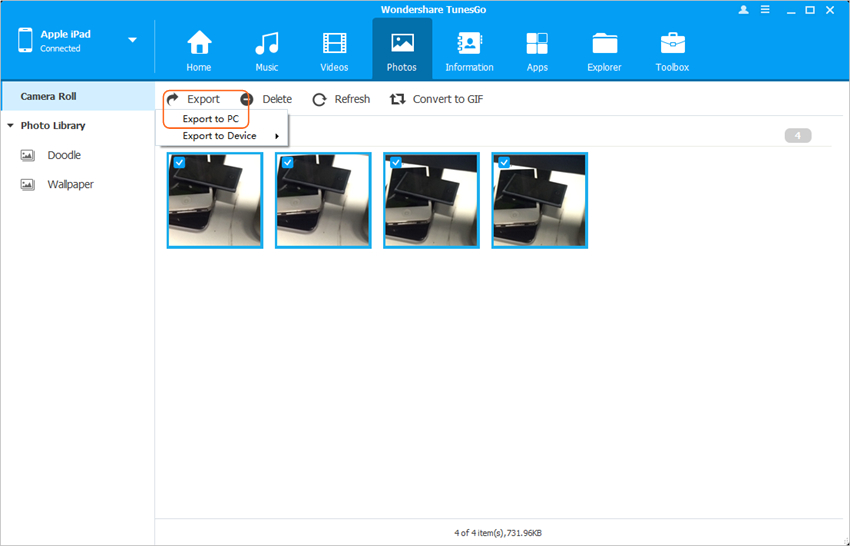
Al termine del trasferimento, è possibile loacte le foto nella cartella di destinazione. Siete pregati di notare che la foto sarà salvata nelle loro dimensioni originali, in modo che è possibile modificare le foto se volete.
Metodo 2. Utilizzare il Computer per iPad di trasferimento rullino
Si possono inoltre avvantaggiarsi del computer per esportare rullino foto da iPad al computer. La seguente guida vi mostrerà come farlo.
Passaggio 1 collegare iPad al PC
Utilizzare il cavo USB per collegare il iPad al computer con il cavo USB. Sarà necessario attendere che il computer installare il driver per il tuo iPad. Dopo di che, si vedrà un pop-up finestra di dialogo di AutoPlay.
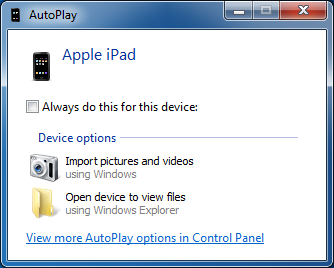
Passaggio 2 importa immagini e video
Scegliere Importa immagini e video nella finestra di dialogo AutoPlay, e il PC rileverà il video e le immagini disponibili nel vostro iPad.
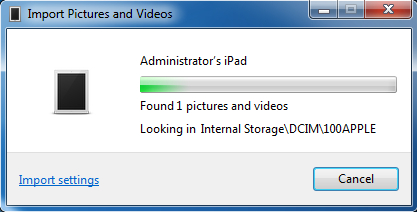
Passo 3 scegliere la cartella di destinazione
Fare clic su impostazioni di importazione nella finestra di dialogo e scegliere una cartella di destinazione per salvare le immagini esportate e i video.
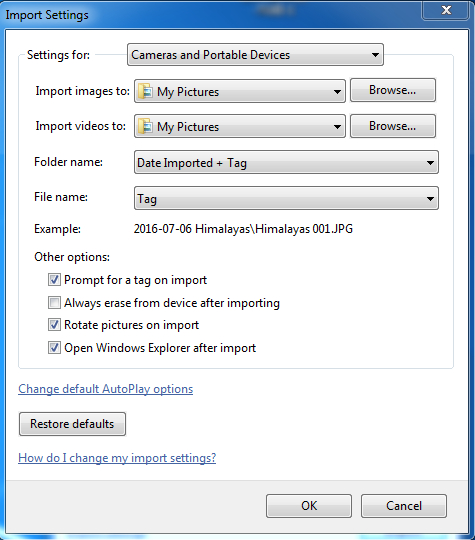
Passaggio 4 importazione iPad rullo della macchina fotografica al Computer
Fare clic su Importa per avviare il trasferimento iPad rullo della macchina fotografica al computer. Al termine del trasferimento, sarà in grado di trovare le immagini e i video nella cartella di destinazione.
Con l'aiuto di questi due metodi, siete in grado di trasferire rullino foto da iPad al computer facilmente. Quindi dateci Un'occhiata se si è nel bisogno.
